Kako popraviti manjkajoči NTLDR in povezane napake NTLDR
Obstaja več možnih vzrokov za NTLDR napake, vključno z najpogostejšo težavo »NTLDR manjka«.
Najpogostejši razlog je, ko vaš računalnik poskuša škorenj s trdega diska ali bliskovnega pogona, ki ni pravilno konfiguriran za zagon. Z drugimi besedami, poskuša se zagnati iz a nezaželen vir. To bi veljalo tudi za medije na optičnem pogonu ali disketnem pogonu, s katerega se poskušate zagnati.
Drugi možni vzroki vključujejo poškodovane in napačno konfigurirane datoteke, trdi disk in operacijski sistem težave z nadgradnjo, poškodovan trdi disk sektorji, zastarela BIOS, in poškodovana ali zrahljana IDE kabli.
Ta težava velja za operacijski sistem Windows XP, vključno z različicami Professional in Home Edition. Windows 11, Windows 10, Windows 8, Windows 7, in Windows Vista izkoristiti BOOTMGR, ne NTLDR. Če prejmete napako »NTLDR manjka« v enem od teh operacijskih sistemov, zlasti v zgodnji fazi namestitve, poskusite začetek postopka čiste namestitve znova iz nič.
Napake NTLDR
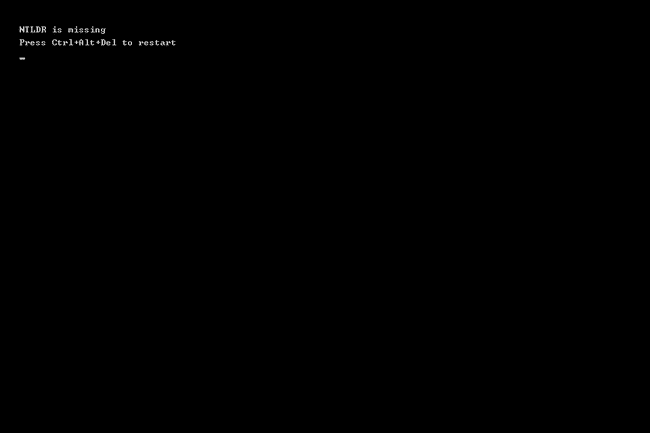
Napaka se lahko pojavi na več načinov, pri čemer je ta prvi najpogostejši:
- NTLDR manjka
- Pritisnite katero koli tipko za ponovni zagon
- NTLDR manjka
- Pritisnite Ctrl Alt Del za ponovni zagon
- Zagon: NTLDR ni bilo mogoče najti
- Prosim vstavite drug disk
Sporočilo o napaki se prikaže zelo kmalu po prvem zagonu računalnika, takoj za Samopreizkus ob vklopu (POST) je končana, ko se je Windows XP šele na začetku začel nalagati.
Kako popraviti napake »NTLDR manjka«.
Znova zaženite računalnik. Napaka je lahko naključje.
-
Preverite, ali so v vaših disketnih in optičnih (CD/DVD/BD) pogonih medij, in jih odklopite zunanji pogoni. Pogosto se pojavi napaka »NTLDR manjka«, če se vaš računalnik poskuša zagnati z disketo, ki ni mogoče zagnati, CD/DVD/BD, zunanji trdi disk ali bliskovni pogon.
Če ugotovite, da je to vzrok za vašo težavo in se pogosto dogaja, boste morda želeli razmisliti spreminjanje vrstnega reda zagona v BIOS-u zato je prvi naveden trdi disk z nameščenim operacijskim sistemom Windows.
-
Preverite trdi disk in druge nastavitve pogona v BIOS-u in se prepričajte, da so pravilne. Konfiguracija BIOS-a pove računalniku, kako naj uporablja pogon, zato lahko nepravilne nastavitve povzročijo težave, vključno s temi napakami.
Običajno obstaja Samodejnonastavitev za konfiguracije trdega diska in optičnega pogona v BIOS-u, kar je običajno varna stava, če niste prepričani, kaj storiti.
Obnovite datoteke NTLDR in ntdetect.com s CD-ja Windows XP. Obnova teh dveh pomembnih sistemske datoteke z originalnega CD-ja z operacijskim sistemom Windows XP lahko pomaga.
Popravite ali zamenjajte datoteko boot.ini. To bo preprečilo napako NTLDR, če je vzrok težave datoteka boot.ini, ki ni pravilno konfigurirana za vašo namestitev sistema Windows XP.
Zapišite nov zagonski sektor particije na sistemsko particijo Windows XP. Če zagonski sektor particije je poškodovan ali ni pravilno konfiguriran, boste morda prejeli napako.
Popravite glavni zagonski zapis sistema Windows XP. Sporočila o napakah NTLDR se lahko pojavijo tudi, če je glavni zagonski zapis je pokvarjen.
-
Ponovno namestite vse notranje podatkovne in napajalne kable. Sporočila o napakah lahko povzročijo zrahljani ali okvarjeni kabli IDE.
Poskusite zamenjati kabel IDE, če sumite, da je morda okvarjen.
Posodobite BIOS svoje matične plošče. Občasno lahko napako povzroči zastarela različica BIOS-a.
Izvedite namestitev za popravilo sistema Windows XP. Ta vrsta namestitve bi moral zamenjajte vse manjkajoče ali poškodovane datoteke. Če s tem težave ne odpravite, nadaljujte z odpravljanjem težav.
-
Izvedite čisto namestitev sistema Windows XP. Ta vrsta namestitve bo popolnoma odstranila Windows XP iz vašega računalnika in ga znova namestila iz nič.
Čeprav bo to skoraj zagotovo odpravilo vse napake NTLDR, je to dolgotrajen postopek, saj je treba vse vaše podatke varnostno kopirati in jih nato pozneje obnoviti. Če ne morete pridobiti dostopa do svojih datotek, da bi jih varnostno kopirali, razumejte, da jih boste vse izgubili, če boste nadaljevali s čisto namestitvijo sistema Windows XP.
Zamenjajte trdi disk in nato izvedite novo namestitev sistema Windows XP. Če vse drugo ni uspelo, vključno s čisto namestitvijo iz zadnjega koraka, se najverjetneje soočate z strojna oprema težava s trdim diskom.
Potrebujete več pomoči?
Če vas ne zanima, da bi sami odpravili to težavo, glejte Kako lahko popravim svoj računalnik? za celoten seznam vaših možnosti podpore ter pomoč pri vsem na poti, kot je ugotavljanje stroškov popravila, odstranjevanje datotek, izbira storitve popravila in še veliko več.
